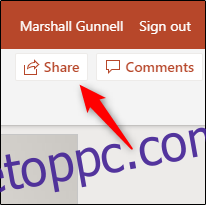A PowerPoint hasznos funkciókkal rendelkezik, amelyek segítségével mások szerkeszthetik vagy visszajelzést küldhetnek a prezentációiról. Ha van Microsoft 365 (korábban Office 365) előfizetése, valós idejű prezentáció társszerzője is lehet. Így működhet együtt másokkal a PowerPointban.
Tartalomjegyzék
Prezentáció megosztása
Mielőtt mások dolgozhatnának veled egy prezentáción, meg kell osztanod velük. Ehhez nyissa meg a megosztani kívánt prezentációt, majd kattintson a „Megosztás” gombra a jobb felső sarokban.
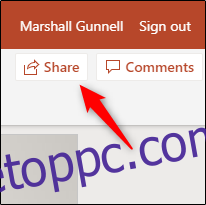
Egy szalaghirdetés jelenik meg a prezentációja előtt. Az első dolog, amit meg kell jegyezni, a „Megosztás” rész. Itt láthatja a prezentáció megosztásának két módját, valamint mindenkit, akivel már megosztotta.
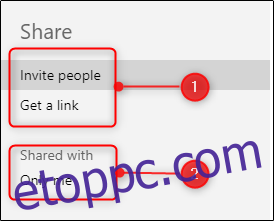
Az „Emberek meghívása” megosztási módszerrel a következőket teheti:
Írja be azoknak az e-mail címeit, akikkel együttműködni szeretne.
Hagyjon megjegyzést a címzetteknek.
Rendeljen olvasási és írási vagy csak olvasási engedélyeket.
További biztonsági rétegként válassza ki, hogy a címzetteknek legyen-e Microsoft-fiókjuk.
Ossza meg prezentációját.
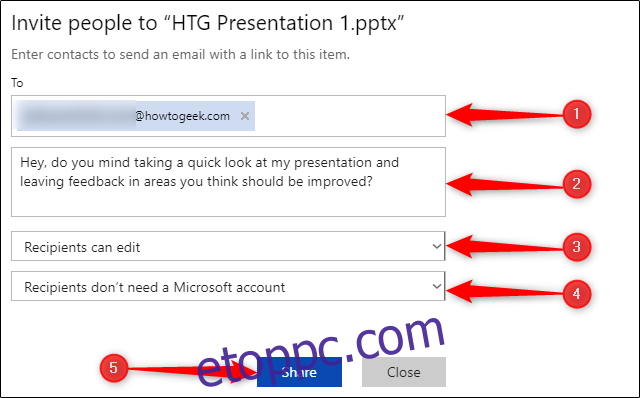
Ha inkább a „Hivatkozás beszerzése” lehetőséget választja, rendeljen olvasási/írási vagy csak olvasási jogosultságot a hivatkozást kapó személyhez, majd kattintson a „Hivatkozás létrehozása” gombra.

Megjelenik a linkje.
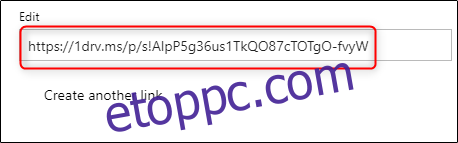
Miután létrehozta a linket, megoszthatja azt bárkivel, akivel együttműködni szeretne a bemutatóján. Ne feledje, hogy bárki, aki rendelkezik ezzel a hivatkozással, hozzáférhet a prezentációjához az Ön által kiosztott jogosultságokkal, ezért legyen óvatos, kivel osztja meg.
Együttműködés egy prezentáción
Miután megosztotta prezentációját, ideje elkezdeni az együttműködést. Számos hasznos eszköz létezik, amelyek hatékonyabbá teszik az együttműködést. Az alábbiakban áttekintjük őket, ezért mindenképp használja ki őket.
Ki hol dolgozik?
A PowerPoint megmutatja, hogy éppen ki néz vagy szerkeszt egy prezentációt, valamint azt is, hogy annak mely részén dolgoznak. Amikor valaki prezentáción dolgozik Önnel, a jobb felső sarokban megjelenik egy bélyegkép az adott személy nevével.
Kattintson a miniatűrre, hogy megnézze, ki az, és melyik diát szerkeszti. Ha az adott diára szeretne lépni, kattintson a „Go to Location” gombra.
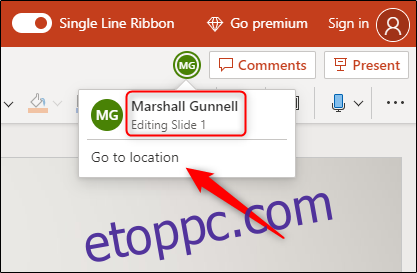
Látni fogja a diának azt a részét, amelyen a másik személy dolgozik.
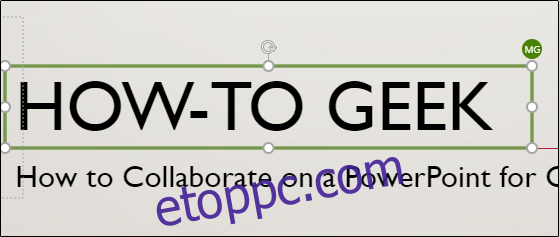
A bal oldali dia miniatűr nézetben azt is bármikor láthatja, hogy a másik személy hol tartózkodik.
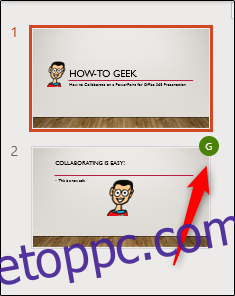
Hagyj megjegyzéseket másoknak
Megjegyzéseket is írhat másoknak, akikkel együttműködik, hogy a számukra megfelelő módon elolvashassák. Megjegyzés írásához jelöljön ki egy szöveget vagy objektumot, majd kattintson az „Új megjegyzés” lehetőségre a megjelenő menüben.
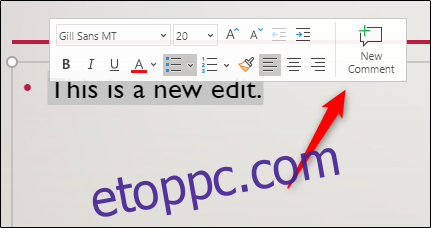
Írja be megjegyzését a szövegmezőbe, majd kattintson a Nyíl ikonra a kilépéshez.
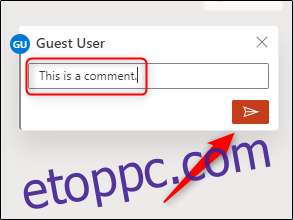
Amikor legközelebb ez a személy a prezentáción dolgozik, egy Üzenetbuborék ikont fog látni a megjegyzést tartalmazó dián.
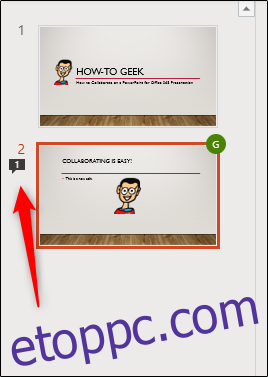
Megjegyzés elolvasásához kattintson a jobb felső sarokban található „Megjegyzések” elemre.
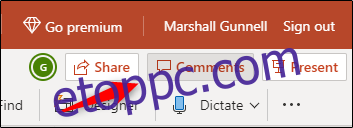
Ha válaszolni szeretne egy megjegyzésre, írja be a választ a szövegmezőbe, majd kattintson a Nyíl ikonra.
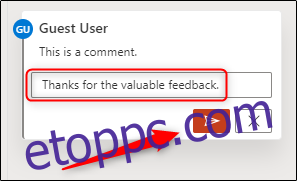
Prémium szolgáltatások
A PowerPoint néhány prémium szolgáltatást is kínál az együttműködők számára. Ezek egyike a valós idejű chat. Csak kattintson annak a személynek a bélyegképére, akivel csevegni szeretne, majd válassza a „Csevegés” lehetőséget a megjelenő menüből.
Ez azonban nem helyettesíti a megjegyzéseket. Senki más nem láthatja a csevegést, és a fájl bezárása után azonnal törlődik.
Egy másik ügyes prémium szolgáltatás a verzióelőzmények. A PowerPoint 365 a diavetítés minden verzióját tárolja. Ez azt jelenti, hogy visszatérhet és megtekintheti, visszaállíthatja és/vagy letöltheti a régebbi verziókat.
A funkció eléréséhez kattintson a „Fájl” elemre, kattintson az „Információ” elemre a megjelenő ablaktáblában, majd válassza a „Korábbi verziók” lehetőséget. Ez a lehetőség szürkén jelenik meg, ha Ön nem prémium előfizető.
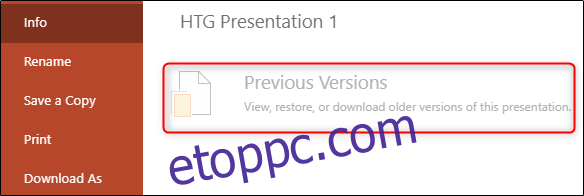
Összességében elmondható, hogy a jó együttműködés minden projektben a kommunikáción múlik. A PowerPoint ezt megkönnyíti a normál és a prémium előfizetők számára is, bár egyes módszerek egyszerűbbek, mint mások.